สร้างทางลัดประวัติความน่าเชื่อถือใน Windows 10
ในบทความที่แล้ว เราคุ้นเคยกับฟีเจอร์ประวัติความน่าเชื่อถือที่มีประโยชน์มากใน Windows 10 มันถูกซ่อนอยู่ใน Action Center และต้องใช้การคลิกจำนวนมากก่อนที่คุณจะเปิด วันนี้เราจะมาดูวิธีสร้างทางลัดประวัติความน่าเชื่อถือเพื่อเปิดได้ด้วยคลิกเดียว
โฆษณา
หากคุณพบว่าประวัติความน่าเชื่อถือมีประโยชน์ในการเรียนรู้เกี่ยวกับข้อผิดพลาดและการหยุดทำงานของแอปบนพีซีของคุณ คุณอาจต้องการสร้างทางลัดพิเศษเพื่อเปิด นี่คือวิธีการ
ถึง สร้างทางลัดประวัติความน่าเชื่อถือใน Windows 10ให้ทำดังต่อไปนี้
คลิกขวาที่พื้นที่ว่างบนเดสก์ท็อปและเลือกใหม่ - ทางลัด
ในกล่องเป้าหมายทางลัด พิมพ์หรือคัดลอกและวางข้อความต่อไปนี้:
perfmon /rel
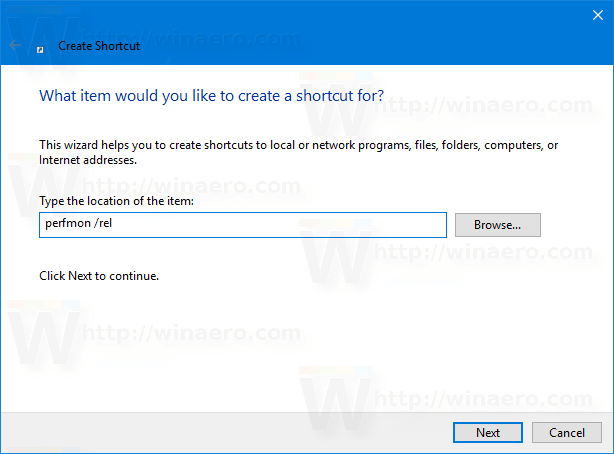
ตั้งชื่อทางลัดของคุณตามความต้องการของคุณ ประวัติความน่าเชื่อถือเป็นตัวเลือกที่ดีสำหรับชื่อทางลัด

คุณทำเสร็จแล้ว!
คุณสามารถปรับแต่งไอคอนของทางลัดได้หากต้องการ ไอคอนที่เหมาะสมสามารถพบได้ในไฟล์ "werconcpl.dll"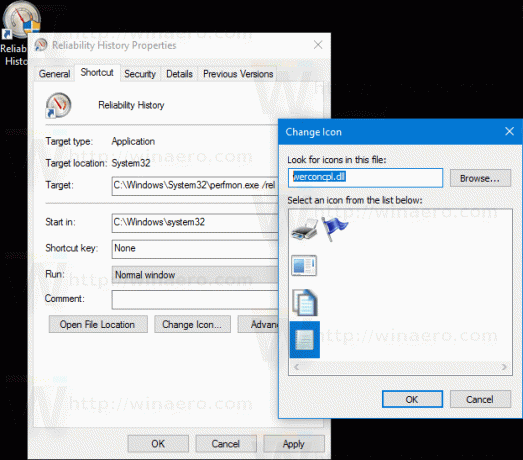
จากนี้ไป คุณสามารถเปิดแอปประวัติความน่าเชื่อถือได้ด้วยคลิกเดียวโดยใช้ทางลัดที่คุณสร้างขึ้น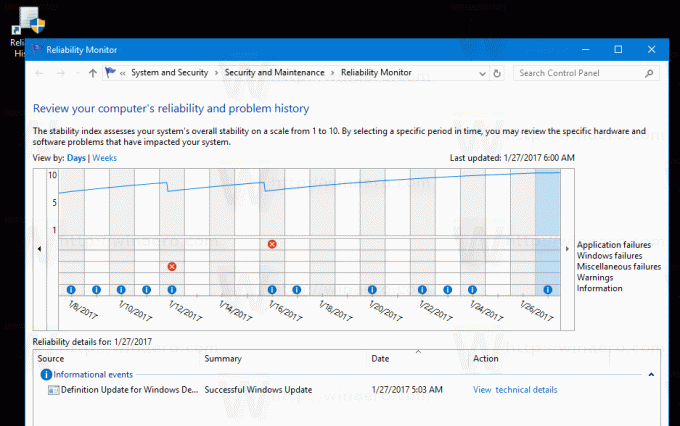
นี่คือลักษณะของรายงานประวัติความน่าเชื่อถือ:
โดยพื้นฐานแล้ว ดูเหมือนกราฟที่มีไอคอนซึ่งตรงกับเหตุการณ์ต่างๆ
เครื่องหมายข้อมูลใช้สำหรับกิจกรรมซอฟต์แวร์ เช่น การติดตั้งหรือถอนการติดตั้งแอปที่ดำเนินการเสร็จสิ้น
สำหรับการติดตั้งและถอนการติดตั้งซอฟต์แวร์ที่ล้มเหลว กราฟจะแสดงสัญญาณเตือน
สำหรับความผิดพลาดของซอฟต์แวร์ เช่น การหยุดทำงาน จะมีการใช้เครื่องหมายแสดงข้อผิดพลาด
คุณสามารถคลิกไอคอนที่เหมาะสมเพื่อเรียนรู้เพิ่มเติมเกี่ยวกับกิจกรรมที่ผ่านมา ในกรณีของฉัน ตัวตรวจสอบความน่าเชื่อถือแสดงการหยุดทำงานของ Edge หลายครั้ง
ในส่วนล่างของหน้าต่าง คุณสามารถเรียนรู้เพิ่มเติมเกี่ยวกับกิจกรรมได้ สำหรับเครื่องหมายข้อมูล คุณสามารถดูรายละเอียดได้โดยคลิกลิงก์ "ดูรายละเอียดทางเทคนิค" สำหรับข้อผิดพลาดและข้อบกพร่อง คุณสามารถค้นหาวิธีแก้ไขปัญหาได้อย่างรวดเร็ว

ประวัติความน่าเชื่อถือ เป็นเครื่องมือที่มีประโยชน์อย่างยิ่งเมื่อคุณต้องการตรวจสอบความเสถียรของระบบปฏิบัติการและเรียนรู้เกี่ยวกับความล้มเหลวโดยละเอียด เมื่อใช้ทางลัดที่คุณสร้างขึ้น คุณจะประหยัดเวลาและตรวจสอบความสมบูรณ์ของระบบปฏิบัติการได้อย่างรวดเร็ว

